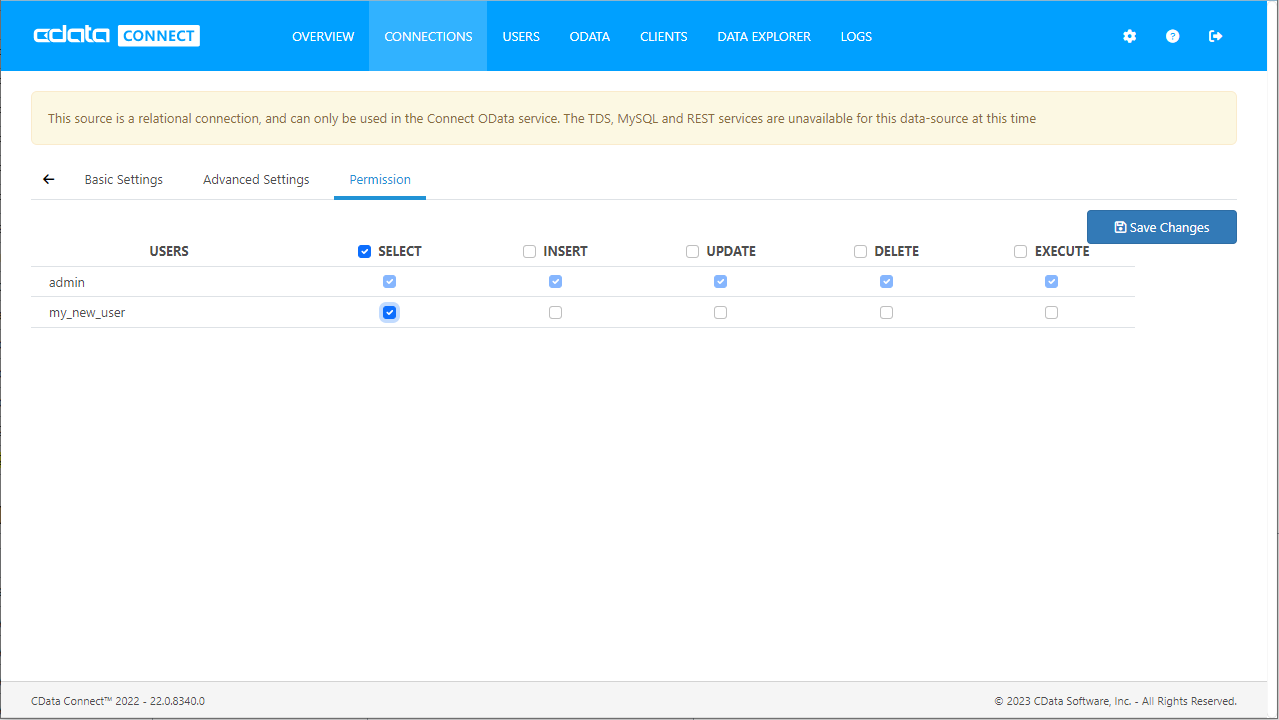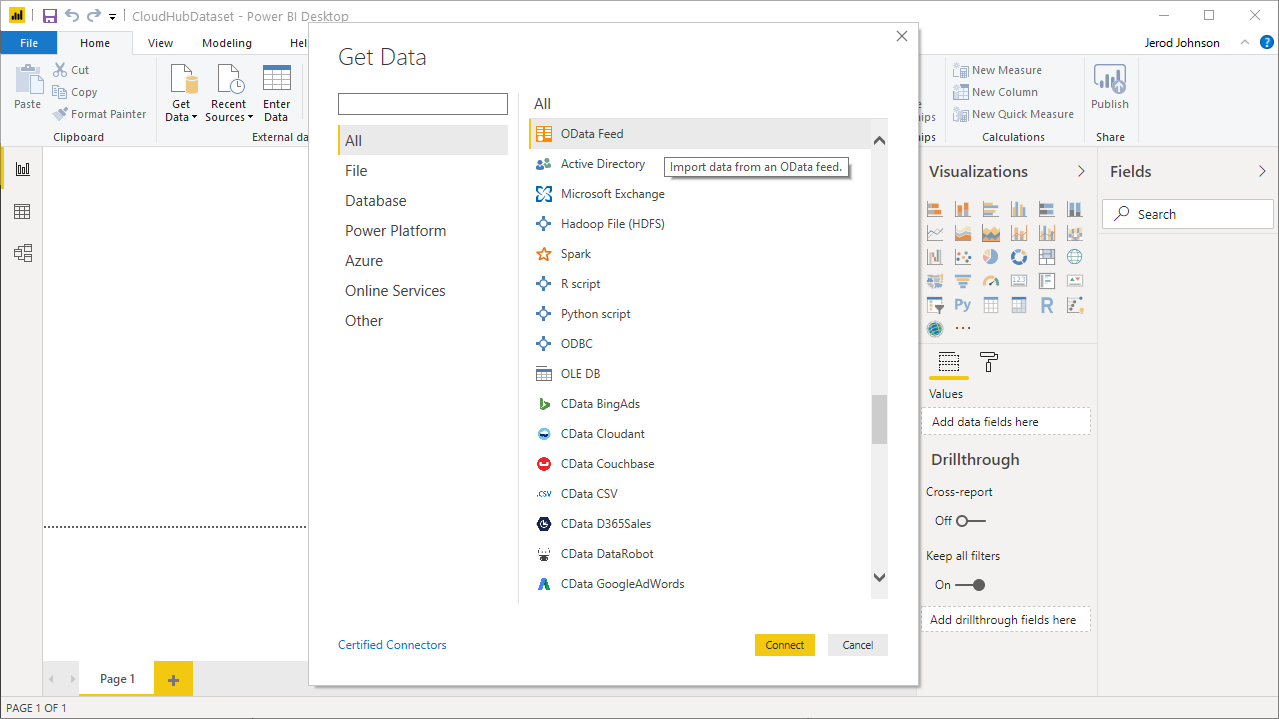こんにちは!ウェブ担当の加藤です。マーケ関連のデータ分析や整備もやっています。
Power BI を使えば会社のデータを美しいビジュアルに変換して収集および整理することができるため、重要なことだけに集中できます。CData Connect Serverと組み合わせることで、ビジュアライゼーションやダッシュボードなどのためにPCA Accounting データを使用できます。この記事では、CData Connect Server を使用してPCA Accounting のOData フィードを生成し、PCA Accounting データをPower BI にインポートして、PCA Accounting データを使ったレポートをPower BI サービスで作成する方法について説明します。
注意:Connect Server のオンプレミスデータゲートウェイとSQL インターフェースを使って(データをインポートする代わりに)リアルタイムでPCA Accounting データに接続することもできます。詳細については、関連するKnowledge Base の記事を参照してください。
PCA Accounting データの仮想SQL データベースを作成
CData Connect Server は、簡単なポイントアンドクリックインターフェースを使用してAPI を生成します。
- Connect Server にログインし、「Databases」をクリックします。
![データベースを追加]()
- 「Available Data Sources」から「PCA Accounting」を選択します。
-
必要な認証プロパティを入力し、PCA Accounting に接続します。
PCA クラウド会計DX では、OAuth 2 認証標準を使います。
ユーザー資格情報の接続プロパティを設定せずに接続できます。接続に最小限必要な接続プロパティは、次のとおりです。
- InitiateOAuth:GETANDREFRESH に設定。InitiateOAuth を使って、OAuth 交換や、手動での接続文字列のアクセストークン設定の繰り返しを避けられます。
- OAuthClientId:アプリケーション設定のクライアントId に設定。
- OAuthClientSecret:アプリケーション設定のクライアントシークレットに設定。
- CallbackURL:アプリケーション設定のリダイレクトURL に設定。
- ApiVersion:接続するPCA API Server バージョンを設定。
- DefaultDataArea:接続するデータ領域を設定。
- DataCenter:接続するサーバーのDataCenter 名を設定。
- ProductCode:PCA 製品コード名を設定。
- InputModuleName:PCA InputSlip のInputModuleName を設定。
接続すると、CData 製品はデフォルトブラウザでPCA Accounting OAuth エンドポイントを開きます。ログインして、CData 製品にアクセス許可を与えます。CData 製品がOAuth
プロセスを完了します。
ヘッドレスマシンの認証など、他のOAuth 認証フローについては、ヘルプドキュメントの「OAuth 認証の使用」を参照してください。
![Configuring a connection (Salesforce is shown).]()
- 「 Test Database」をクリックします。
- 「Permission」->「 Add」とクリックし、適切な権限を持つ新しいユーザー(または既存のユーザー)を追加します。
Power BI からConnect Server に接続
Power BI サービスにPCA Accounting データをインポートしてビジュアライズするには、Connect Server API ユーザーを追加してConnect Server にPCA Accounting OData エンドポイントを追加し、Power BI Desktop からサービスにデータセットを作成して公開します。
Connect Server ユーザーの追加
Power BI からConnect Server を介してPCA Accounting に接続するユーザーを作成します。
- [Users]->[ Add]とクリックします。
- ユーザーを構成します。
![Creating a new user]()
- [Save Changes]をクリックして新しいユーザーの認証トークンをメモします。
![Connect Server users]()
- 「Database」をクリックし、PCA Accounting 仮想データベースを選択します。
- 「Permission」タブで、新規作成した(少なくともSELECT 権限を持つ)ユーザーを追加して「Save Changes」をクリックします。
![Adding Permission]()
Connect Server にPCA Accounting OData エンドポイントを追加
PCA Accounting に接続したら、目的のテーブルのOData エンドポイントを作成します。
- [OData]->[Tables]->[Add Tables]とクリックします。
- PCA Accounting データベースを選択します。
- 使用するテーブルを選択し、[Next]をクリックします。
![Selecting a Table (Salesforce is shown)]()
- (オプション)テーブルの定義を編集して特定のフィールドなどを選択します。
- 設定を保存します。
Power BI デスクトップからデータセットを公開
Connect Server にOData エンドポイントを追加すると、OData 接続を使用してPower BI デスクトップにデータセットを作成し、そのデータセットをPower BI サービスに公開できます。
- Power BIを開いて「Get Data」->「More」とクリックし、OData フィードを選択して「Connect」をクリックします。
![Create a new connection in Power BI]()
- URL をConnect Server インスタンスのBase URL(例: CONNECT_SERVER_URL/api.rsc)に設定し、「OK」をクリックします。
- User name とPassword を上記のユーザー名と認証トークンに設定します。
- 設定を適用するレベルとして、フルのBase URL(CONNECT_SERVER_URL/api.rsc)を選択します。
![Connect to CData Connect Server instance]()
- 「Navigator」ダイアログでテーブルを選択し、ビジュアライズします。
- 「Load」をクリックしてPower BI にデータをプルします。
- 「Relationships」タブで選択したエンティティ間の関係性を定義します。
- 「Home」メニューから「Publish」をクリックして「Workspace」を選択します。
Power BI Service のPCA Accounting データでレポートとダッシュボードを作成
Power BI サービスにデータセットを公開したので、公開されたデータを使って新しいレポートとダッシュボードを作成できます。
- PowerBI.com にログインします。
- 「Workspaces」をクリックし、ワークスペースを選択します。
- 「Create」をクリックし、「Report」を選択します。
- レポートに使用する公開済みデータセットを選択します。
![Select a dataset]()
- フィールドとビジュアライゼーションを選択してレポートを追加します。
![Visualizing PCA Accounting データ in the Power BI service]()
アプリケーションからPCA Accounting データへSQL でアクセス
Power BI サービスからリアルタイムPCA Accounting データへの直接接続ができるようになりました。これで、PCA Accounting を複製することなく多くのデータソースや新しいビジュアライゼーション、レポートを作成することができます。
アプリケーションから直接240+ SaaS 、Big Data 、NoSQL ソースへのSQL データアクセスを取得するには、CData Connect Server を参照してください。